Как обновить свой статус Slack
Когда вы используете Слабина Сообщите коллегам, доступны ли вы и что делаете. Простой способ сделать это - изменить значки статуса Slack. Вы также можете настроить свой статус, чтобы дать товарищам по команде больше информации о вашем статусе, и установить ограничение по времени для статуса.
Инструкции в этой статье относятся к Slack Программы для рабочего стола, Интернета, Android телефоны и планшеты, и iOS устройств.
О значках состояния Slack
Когда вы входите в Slack, ваш статус отображается рядом с вашим именем в верхней части левой боковой панели, в разделе «Личные сообщения» на левой боковой панели и рядом с вашим именем в сообщении. Когда вы активны и доступны, рядом с вашим именем появляется зеленая точка. Когда вы выйдете из системы, значок вашего статуса изменится на пустой кружок, указывая на то, что вас нет дома.
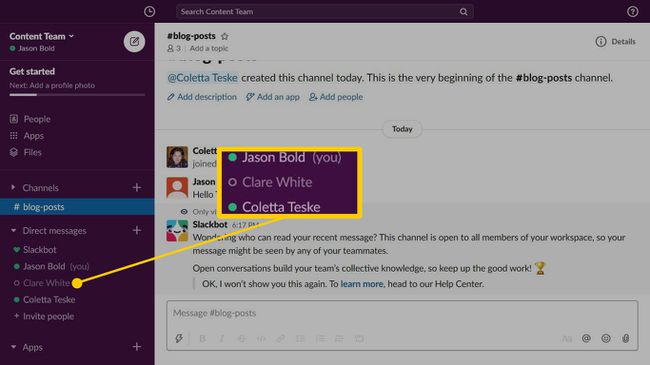
Эти значки могут изменяться автоматически в зависимости от того, активно вы используете приложение Slack или нет:
-
В настольной версии Slack: Ваш значок статуса отображается как активный, когда вы активно используете свой компьютер. Значок вашего статуса отображается как отсутствующий, если ваш компьютер неактивен в течение 30 минут.
- Использование Slack в веб-браузере: Ваш значок статуса активен, пока вы используете Slack. После 30 минут бездействия браузера значок вашего статуса исчезнет.
- Использование приложений Slack: Значок вашего статуса активен, когда открыто приложение Slack. Когда вы переключаетесь на другое приложение, закройте приложение Slack или заблокировать экран устройства, ваш статус отображается как отсутствующий.
Установите пользовательский статус, если вы хотите использовать значок статуса, чтобы предоставить товарищам по команде больше информации. Пользовательский статус включает смайлик и описание статуса, которое вы выбираете.
Как быстро изменить свой статус
Если у вас есть только секунда, чтобы сказать коллегам, что вы недоступны, измените свой статус с активного на отсутствующий. Таким образом, вы можете изменить свой статус, не выходя из своей учетной записи Slack.
Эта функция доступна только в веб-версии Slack.
-
Перейдите на левую боковую панель и выберите свое имя.
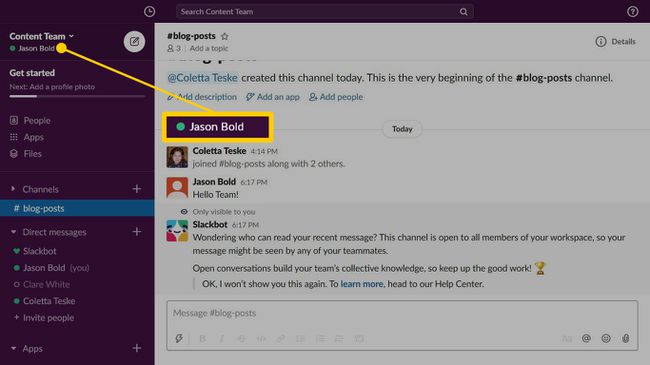
-
Во всплывающем меню выберите Изменять чтобы изменить свой статус с активного на отсутствующий.
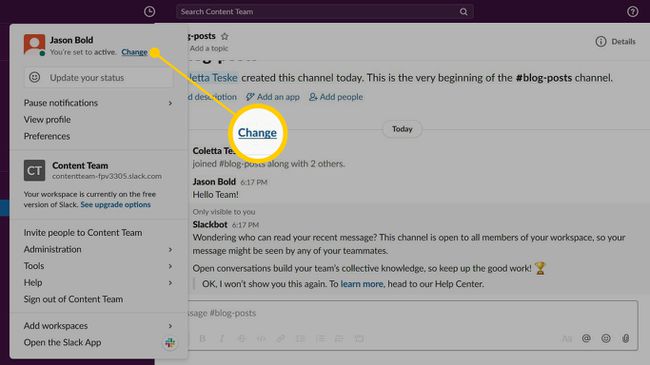
-
Ваш статус изменится на "Нет на месте", а значок вашего статуса в Прямые сообщения сечение превращается в полый круг.
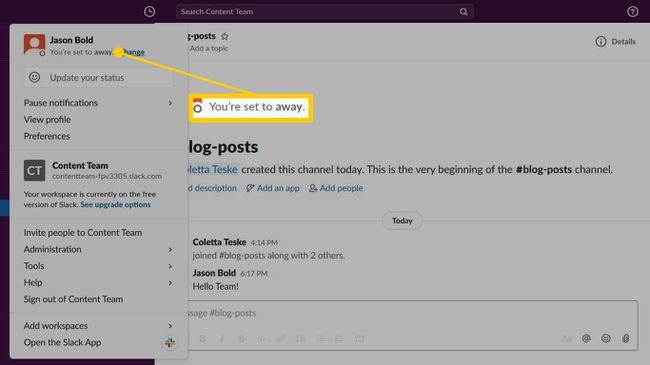
Когда вы вернетесь и хотите, чтобы члены вашей команды знали, что вы доступны, перейдите на левую боковую панель, выберите свое имя, затем выберите Изменять , чтобы изменить свой статус с "Нет" на "Активный".
Предоставление дополнительной информации о состоянии с помощью значков состояния Slack
Если вы хотите предоставить своей команде дополнительную информацию о своем статусе, создайте собственный статус. Slack содержит пять обновлений статуса, которые вы можете настроить в соответствии с вашей ситуацией.
Перейдите на левую боковую панель и выберите свое имя. В iOS проведите пальцем справа налево, чтобы открыть правую боковую панель. На Android коснитесь Переполнение меню (три точки, расположенные друг над другом).
-
Выбирать Обновите свой статус. На iOS и Android коснитесь Установить статус.
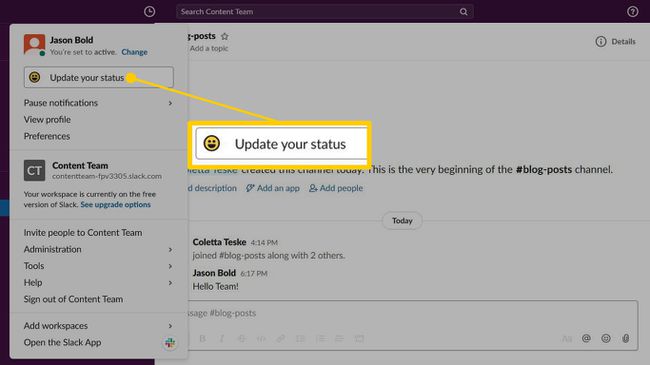
-
Выберите предлагаемый статус.
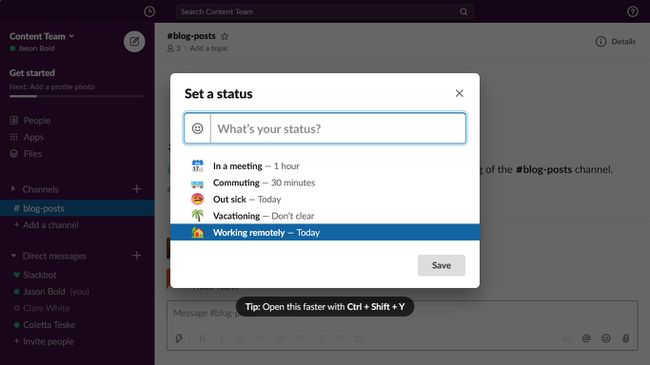
Если вы не видите статус, соответствующий вашей ситуации, выберите Улыбающееся лицо значок, затем выберите смайлики. Например, выберите Вылет самолетаSlack смайлики и введите статус Загородные интервью чтобы ваша команда знала, что вы едете в аэропорт.
Чтобы изменить описание статуса, отредактируйте текст в текстовом поле. Это описание может содержать до 100 символов.
-
Выберите Очистить после стрелку раскрывающегося списка и выберите, когда вы больше не находитесь в выбранном состоянии. Например, выберите Сегодня для установки статуса на текущий день. В конце дня ваш статус меняется на активен или нет, в зависимости от того, вошли вы в систему или нет.
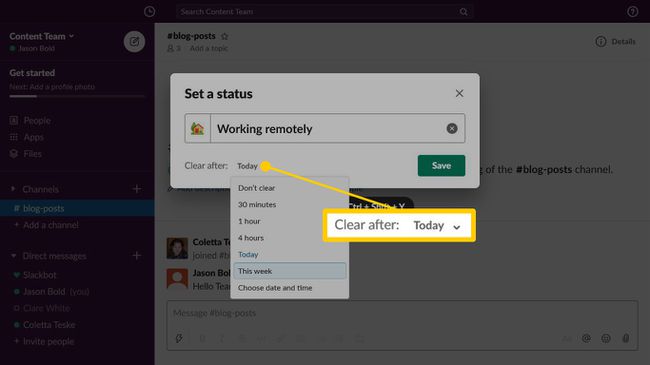
Чтобы показывать статус на неопределенный срок, выберите Не ясно.
Выбирать Сохранить когда вы закончите.
-
Чтобы просмотреть свой статус, перейдите в Прямые сообщения раздел левой боковой панели и наведите указатель мыши на свое имя.

Автоматически показывать товарищам по команде, что у вас слабый звонок
Когда вы отвечаете на звонок в Slack, у вас может не быть времени изменить свой статус. Если вы хотите, чтобы другие знали, что разговариваете по телефону и предпочитаете, чтобы вас не беспокоили, измените параметры Slack Advanced.
-
Выберите свое имя, затем выберите Предпочтения.
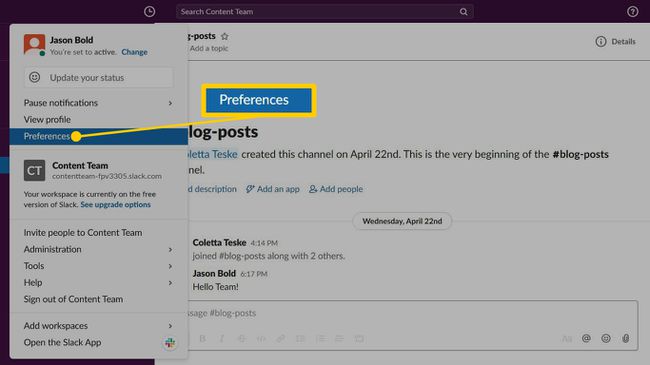
Выбирать Передовой.
-
Прокрутите до Другие варианты раздел, затем выберите Установите для меня статус "На звонке", когда я присоединяюсь к звонку в Slack. флажок.
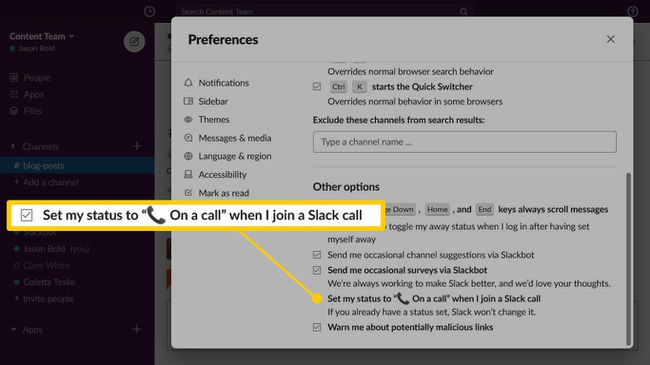
Закройте Предпочтения окно, когда вы закончите.
Как изменить или удалить свой статус
Чтобы изменить свой статус, выберите свое имя на левой боковой панели, выберите Обновите свой статус, затем измените значок состояния, описание и продолжительность.
Чтобы очистить свой статус и вернуться к активному статусу по умолчанию, выберите свое имя на левой боковой панели, затем выберите Очистить статус.

Отключить уведомления, когда вы находитесь вне Slack
Если ваши товарищи по команде знают, что вас какое-то время не будет в офисе или вы будете в отпуске, приостановите уведомления Slack. Чтобы отключить уведомления на определенный период времени, выберите свое имя на левой боковой панели, выберите Уведомления о приостановке, а затем выберите, как долго вы не хотите, чтобы вас беспокоили.
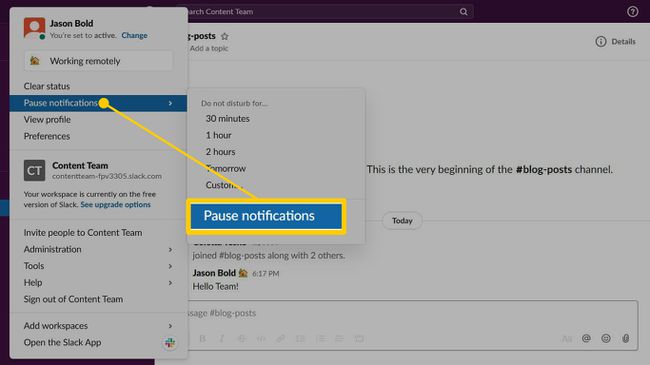
Когда режим «Не беспокоить» активен, вы не будете получать уведомления. Чтобы возобновить уведомления, измените свой статус.
